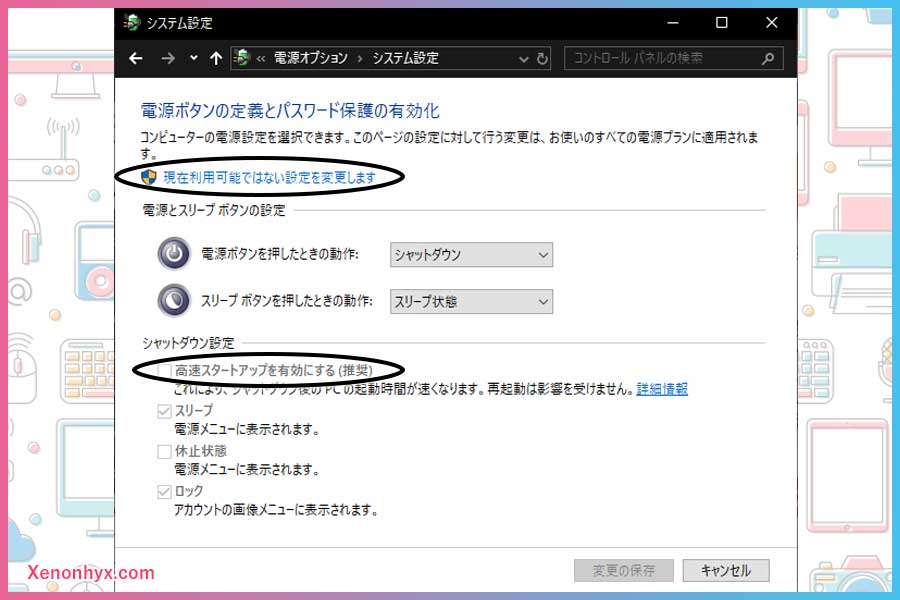高速スタートアップとは?
高速スタートアップはWindows10の新機能で、シャットダウン時にCPUやOSの状態をストレージに保存して、起動時に読み出すことで、OSの読み込みなどで通常遅くなってしまう起動時間を高速にすることができる仕組み。
なぜ高速スタートアップを無効化するの?
Windowsが不具合を起こしている場合に再起動するというのは定石であるが、Windows10に限っては、高速スタートアップが働くためにPCを新しい状態で始めることが出来ず、不具合が治らない場合がある。このような場合を防ぐために、高速スタートアップを無効化することも可能だ。
一時的に高速スタートアップをしたくない場合
Shiftキーを押しながらシャットダウンする
高速スタートアップは「Shiftキー」を押しながら「シャットダウン」を行うことで高速スタートアップを行わずにシャットダウンすることができる。無効化せず、一時的に高速スタートアップを行いたくないだけなら、この方法にしよう。
再起動
高速スタートアップが行われるのはシャットダウンした場合のみ。再起動の場合はデフォルトで高速スタートアップを行わない。
無効化の手順
コントロールパネルを開く
コントロールパネルは、Windowsメニューの「Windows システムツール」の中にある「コントロールパネル」から開くことが可能。
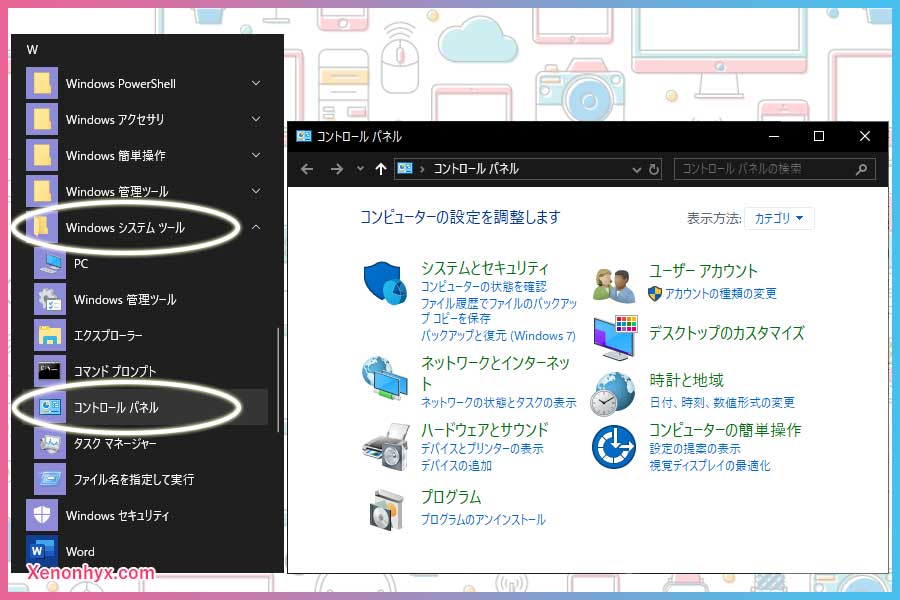
電源ボタンの動作の変更を開く
コントロールパネルのメニューにある「ハードウェアとサウンド」から電源オプション「電源ボタンの動作の変更」を選択。
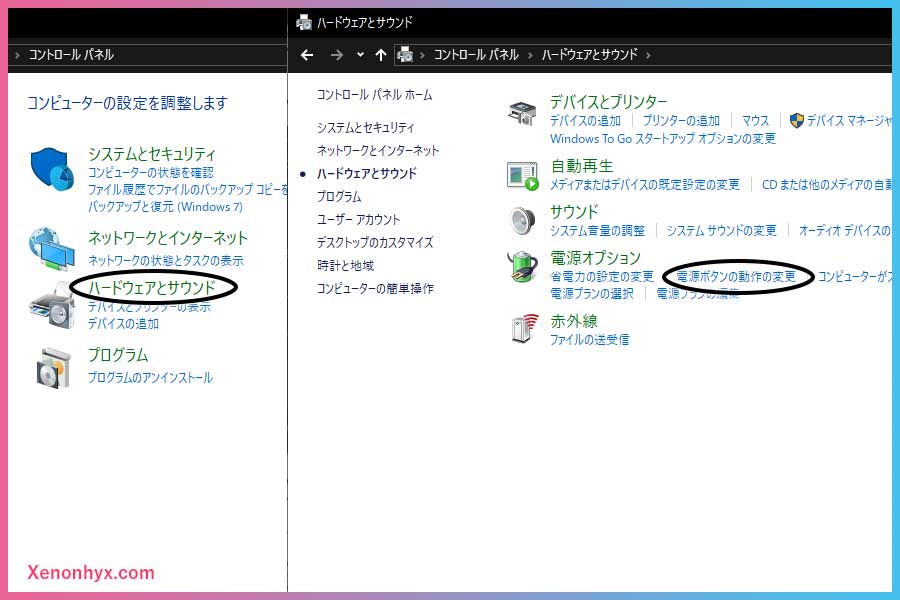
高速スタートアップを無効
電源ボタンの動作の変更の中にある「高速スタートアップを有効にする(推奨)」のチェックを外すとで高速スタートアップが無効になる。これは「現在利用可能ではない設定を変更します(管理者)」をクリック後、変更可能になる。